La información que proviene de latitud y longitud y que se rellena automáticamente ha sido obtenida a partir de la información que le dimos al instalar nuestro sistema domótico. Una vez que lo tengamos todo pulsamos en “Enviar” y esperamos unos segundos hasta que comience la integración y tengamos todas las entidades disponibles.
Si vamos al «Entidades» Podremos ver todas las entidades relacionadas que se han instalado, como veis tenemos una gran cantidad de información que luego usaremos en las tarjetas, ya sean las tarjetas oficiales del sistema Home Assistant, o Tarjetas de terceros que son mucho mejores visualmente.
Ahora te vamos a enseñar a instalar y configurar las tarjetas más recomendadas, para que puedas visualizar el tiempo actual y el pronóstico con una interfaz gráfica de usuario realmente amigable.
Instalar y configurar las tarjetas más recomendadas
El sistema domótico Home Assistant tiene por defecto una tarjeta de previsión meteorológica, si queremos utilizarla simplemente tendremos que seleccionarla en el menú «Agregar tarjeta«, elegimos el de «Tiempo» y rellenamos la entidad general que tenemos registrada (clima.aemet), podemos mostrar cómo queremos que se muestre la información de previsión, ya sea diaria u horaria en las próximas horas. También podemos mostrar el tiempo y el pronóstico actual, o simplemente el tiempo o el pronóstico actual. En la siguiente imagen podéis ver cómo quedaría esta nueva tarjeta de previsión meteorológica:
Si desea tener tarjetas con un diseño visual mucho mejor, siempre puede utilizar todo el software que tenemos de desarrolladores externos en el tienda no oficial de Home Assistant que se llama HACS. En RedesZone ya te hemos hablado de cómo instalar y configurar HACS, para poder instalar todo el software adicional que necesitas, tanto integraciones como tarjetas para Lovelace. Una vez que tengas HACS instalado y ejecutándose, podrás instalar algunas tarjetas muy interesantes.
La primera tarjeta que te recomendamos utilizar es «Tarjeta meteorológica del reloj«, esta tarjeta es muy bonita visualmente, y nos proporcionará una gran cantidad de información, como el tiempo actual y también la previsión, con la temperatura mínima y máxima de cada día, y la temperatura actual dentro del rango. Su descarga es muy sencilla, simplemente debemos pulsar en el botón «Descargar«, y luego hacemos clic en «Descargar«. En unos segundos lo tendremos instalado para poder utilizarlo.

Muy relacionado con el tiempo, es la hora de salida y puesta del sol, en este caso nuestra recomendación es que descargues «Tarjeta Horizonte Lovelace» de HACS. Tiene una interfaz gráfica de usuario realmente bonita y también nos dirá el estado de la luna, perfecto para los amantes del tiempo y la astronomía. El proceso de descarga es exactamente el mismo que antes.

Para poder utilizar estas dos nuevas tarjetas, debemos pulsar en «Agregar tarjeta» y en la parte inferior seleccionamos «Manual«. En el cuadro de texto tendremos que introducir el código fuente que te dejamos a continuación, es muy importante que valides el YAML para que no te salga ningún tipo de error de sintaxis. Al final os dejaremos todo el código fuente ya que lo tenemos en una pila vertical para que todas las tarjetas aparezcan siempre en vertical.
El código fuente de la primera parte donde aparece el tiempo actual y utilizamos la “tarjeta-reloj-meteorológico” es el siguiente:
type: custom:clock-weather-card
entity: weather.aemet
sun_entity: sun.sun
temperature_sensor: sensor.outdoor_temp
weather_icon_type: line
animated_icon: true
forecast_rows: 5
time_pattern: HH:mm
time_format: 24
date_pattern: ccc, d.MM.yy
hide_today_section: false
hide_forecast_section: false
hide_clock: true
hide_date: true
hourly_forecast: true
use_browser_time: false
El código fuente de la segunda parte donde aparecen el amanecer y el atardecer, utilizando la tarjeta “horizon-card” es el siguiente:
type: custom:horizon-card
moon: true
refresh_period: 60
fields: null
sunrise: true
sunset: true
dawn: true
noon: true
dusk: true
azimuth: true
sun_azimuth: false
moon_azimuth: false
elevation: true
sun_elevation: false
moon_elevation: false
moonrise: true
moonset: true
moon_phase: true
Por último, también tenemos la previsión para los próximos 5 días, utilizando la integración reloj-meteorología-tarjeta. El código fuente de esta tercera parte es el siguiente:
type: custom:clock-weather-card
title: Próximos 5 días
entity: weather.aemet
sun_entity: sun.sun
temperature_sensor: sensor.outdoor_temp
weather_icon_type: line
animated_icon: true
forecast_rows: 5
time_pattern: HH:mm
time_format: 24
date_pattern: ccc, d.MM.yy
hide_today_section: true
hide_forecast_section: false
hide_clock: true
hide_date: true
hourly_forecast: false
use_browser_time: false
Como dijimos antes, lo tenemos en una pila vertical, el código fuente completo es el siguiente:
type: vertical-stack
cards:
- type: custom:clock-weather-card
entity: weather.aemet
sun_entity: sun.sun
temperature_sensor: sensor.outdoor_temp
weather_icon_type: line
animated_icon: true
forecast_rows: 5
time_pattern: HH:mm
time_format: 24
date_pattern: ccc, d.MM.yy
hide_today_section: false
hide_forecast_section: false
hide_clock: true
hide_date: true
hourly_forecast: true
use_browser_time: false
- type: custom:horizon-card
moon: true
refresh_period: 60
fields: null
sunrise: true
sunset: true
dawn: true
noon: true
dusk: true
azimuth: true
sun_azimuth: false
moon_azimuth: false
elevation: true
sun_elevation: false
moon_elevation: false
moonrise: true
moonset: true
moon_phase: true
- type: custom:clock-weather-card
title: Próximos 5 días
entity: weather.aemet
sun_entity: sun.sun
temperature_sensor: sensor.outdoor_temp
weather_icon_type: line
animated_icon: true
forecast_rows: 5
time_pattern: HH:mm
time_format: 24
date_pattern: ccc, d.MM.yy
hide_today_section: true
hide_forecast_section: false
hide_clock: true
hide_date: true
hourly_forecast: false
use_browser_time: false


El resultado final quedaría así, por supuesto, en nuestro smartphone también lucirá perfecto, con un diseño mucho mejor que la tarjeta oficial de Home Assistant.

Como puedes ver, tenemos algunas tarjetas de desarrolladores externos que son claramente mejores que la oficial, sin embargo, también hay otros proyectos que vale la pena mencionar, aunque nosotros personalmente no los usamos, sí nos gusta bastante cómo se muestran. la información.
Otras tarjetas recomendadas
Si quieres tener en una sola tarjeta toda la información sobre temperatura, presión atmosférica, humedad, salida y puesta del sol e incluso la previsión para los próximos días, una de las tarjetas más completas es «Tarjeta meteorológica animada de Lovelace«. En la documentación oficial nos enseñarán cómo debemos configurarlo en nuestro Lovelace, ya que podemos realizar ciertas configuraciones de la información mostrada.

Otra alternativa muy recomendable es «Tarjeta meteorológica por hora«, y esta integración nos permitirá conocer la previsión meteorológica por horas, y es bastante configurable. También podemos ver la documentación para aprender a configurarlo en nuestro Home Assistant, la verdad es que es bastante intuitivo y nos gusta mucho.

Como podéis ver, en los repositorios de HACS tenemos una gran cantidad de tarjetas para Lovelace, por lo que podemos elegir cualquiera de ellas o una combinación de varias, para crear un «Tiempo» donde podemos ver muy fácilmente el tiempo actual y el pronóstico. En nuestro caso personal hemos optado por reloj-tarjeta-meteorológica y tarjeta-horizonte, con ambas podremos saber con detalle todo lo que nos interesa, aunque hay algunas que nos mostrarán información más completa como humedad, presión y otros datos. de interés.